在上篇文章中,我们详细的介绍了如何在 SiteGround 后台快速的一键安装 WordPress 网站,详细教程可以参考这篇:使用 SiteGround 快速搭建 WordPress 教程。
如果你还不了解 SiteGround 这款主机,那么可以先前往官网进行了解:优惠直达
使用 SiteGround 主机,在搭建完 WordPress 后,使用的是 WordPress 默认主题,界面非常丑,如下:
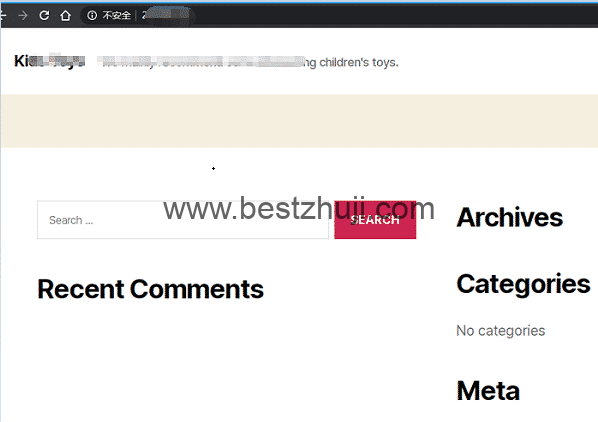
不过 WordPress 提供了很多主题,通过更改主题就可以改变网站的不同风格,常见的比如网上商城、婚礼、酒店、博客、时尚、杂志等各类主题。而更改网站主题也非常简单,直接访问后台进行修改设置即可。下面就以安装 WordPress 网上商城为例,详细介绍下如何搭建个人网站商城。
首先,访问需要先登录你的 WordPress 后台,WordPress 后台的访问地址是:你的域名 + /wp-admin/index.php,比如假设你的域名是 abc.com ,那么你的 WordPress 网站后台地址就是:http://abc.com/wp-admin/index.php。
在浏览器访问后台地址后,然后输入你之前设置的用户名和密码登录后台,登陆成功后,第一次界面如下:
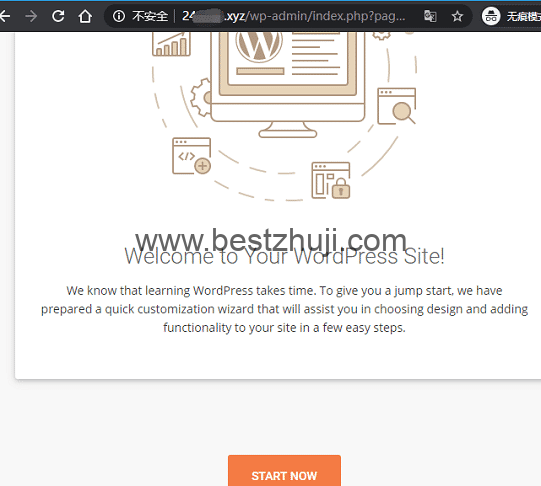
然后选择 START NOW 开始下一步。WordPress 后台提供了很多网站主题,你可以在这一步搜索、预览你感兴趣的网站主题,然后进行选择更换:
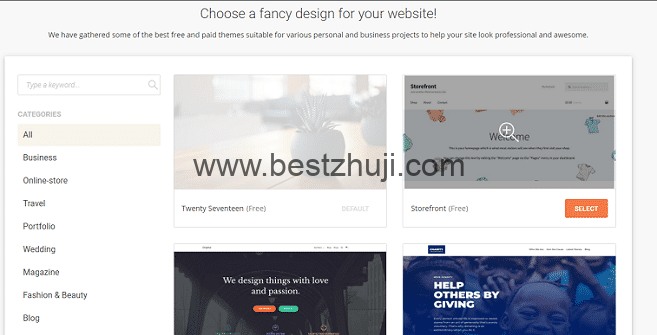
这里我选择了 Online-store 商城的选项,然后主题选择 Storefront,在选择之前,你可以点击那个 + 号按钮,进行预览,看这款主题是否符合你的要求。我这里为了演示,默认选择 Storefront 。如下:
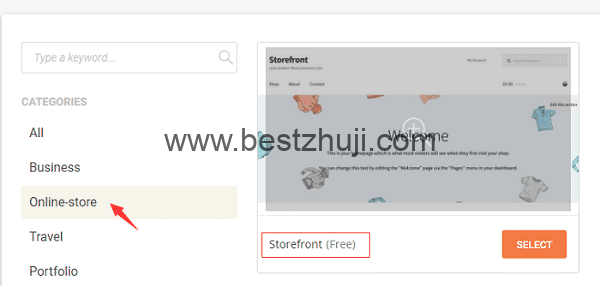
SELECT 选择后,接着进入下一步。这一步会提示需要安装 WooCommerce 插件,这个插件免费,confirm 选择安装即可:
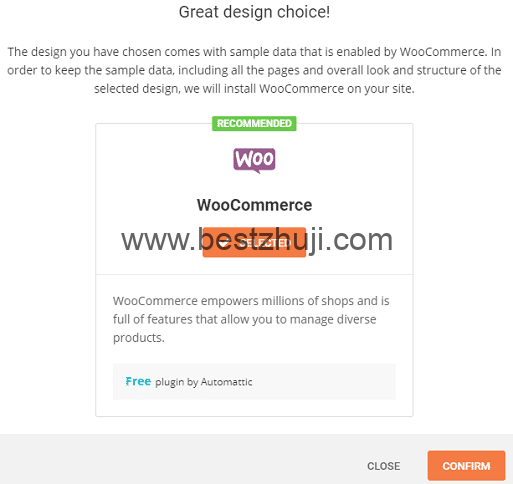
接着会进入下一步。SiteGround 默认提供了一些插件,有联系表单、地图、日历等,这些插件勾选你需要的即可:
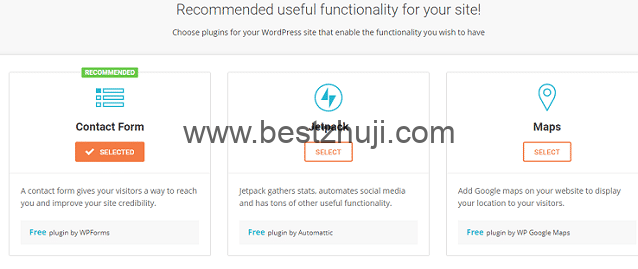
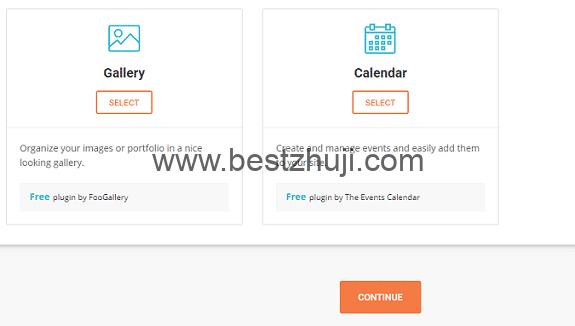
continue 进入下一步。接着会提示安装一些优化插件,比如谷歌统计、SEO优化插件、邮件订阅等,免费的建议都安装:
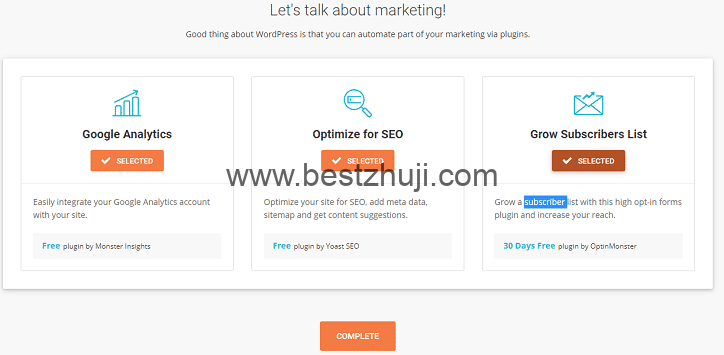
选择后,complete 完成即可。不过在安装的过程中报错了,报了如下错误:
We have not managed to completed the installation of the items you selected. Please restart the process or activate the wizard later.
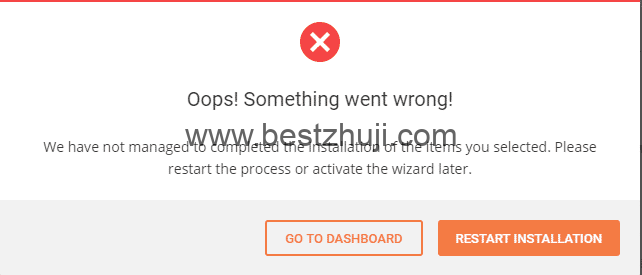
这个错误估计是 SiteGround 自己的 bug 。在我等几分钟重新再尝试安装,则安装成功:
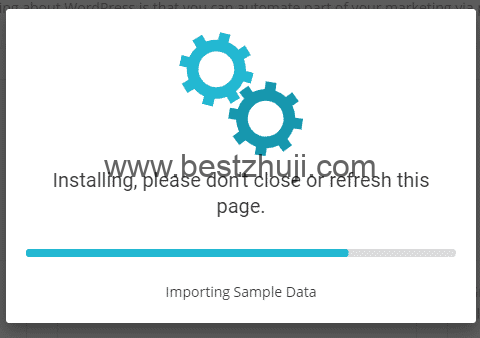
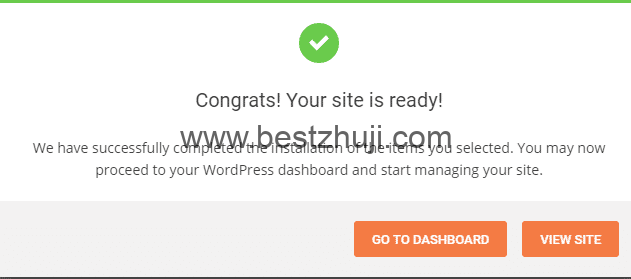
这样,一个简单的带有博客性质的商城即安装完成。现在如果做自建站商城的话,建议通过内容营销和商品销售相结合。先通过内容营销、商品评测来丰富网站的内容,再通过这些优质的内容吸引优质的流量,最后完成商城订单的成交。通过优质的内容也比较容易提高网站在搜索引擎中的排名。如果单单商城的话,现在是很难在搜索引擎谷歌中获得好的排名。
初始安装完成后,商城大概长这个样子:
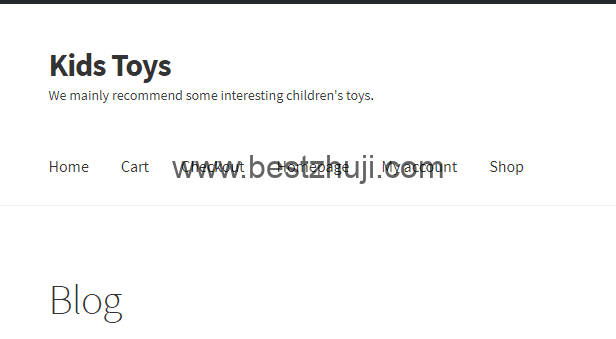
网站首页
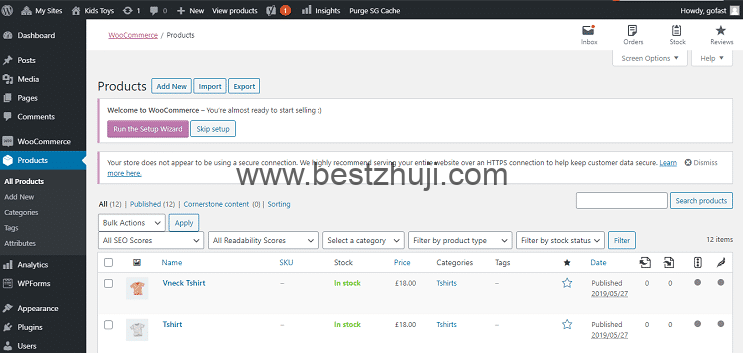
网站后台
安装完成后,需要更换你自己的商品内容。需要在后台上传自己的商品信息,然后使用 WooCommerce 配置支付方式,比如使用 PayPal 支付等等。然后还要配置物流信息,比如设置发货地址等等。
这些内容,还是有点繁琐,不过并不会复杂,需要你自己花点时间去后台研究下。关于这些配置教程,后续再单独写一些文章介绍。
如果你觉得这个主题不符合你的要求,那么可以可以购买网上付费的商城主题,wordpress 付费主题商店推荐:官网直达 。
本篇教程就先介绍到这里,有什么问题欢迎留言咨询。
作者你好,我是你的一名粉丝,我想寻知一下,后面搭建商城和购物网址的教程